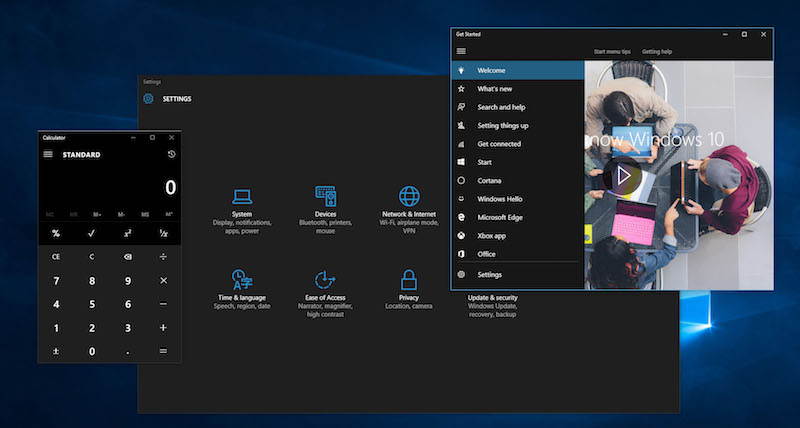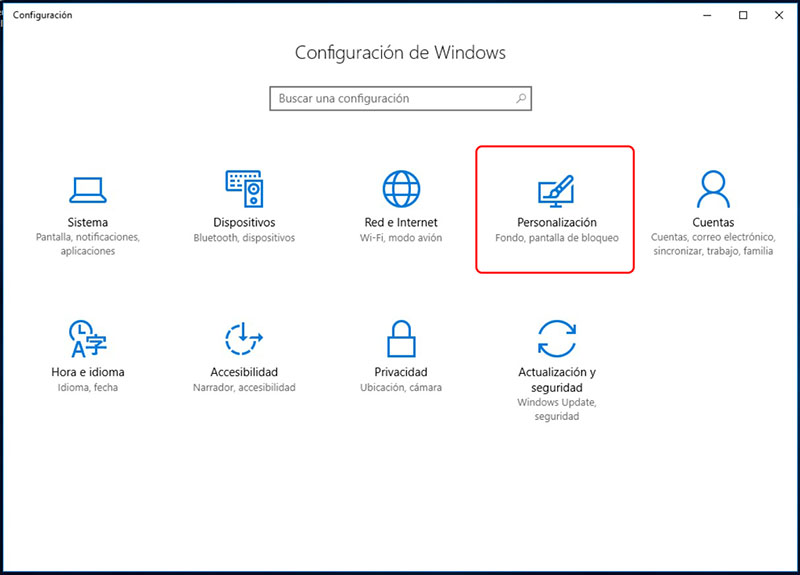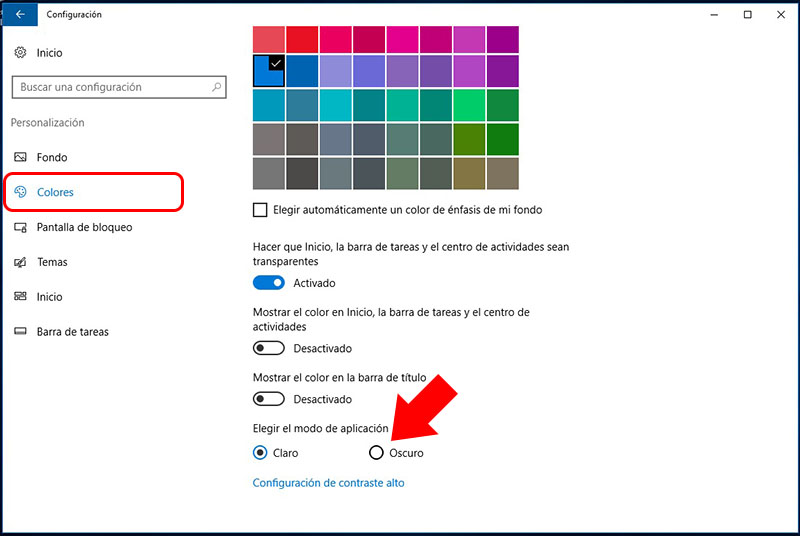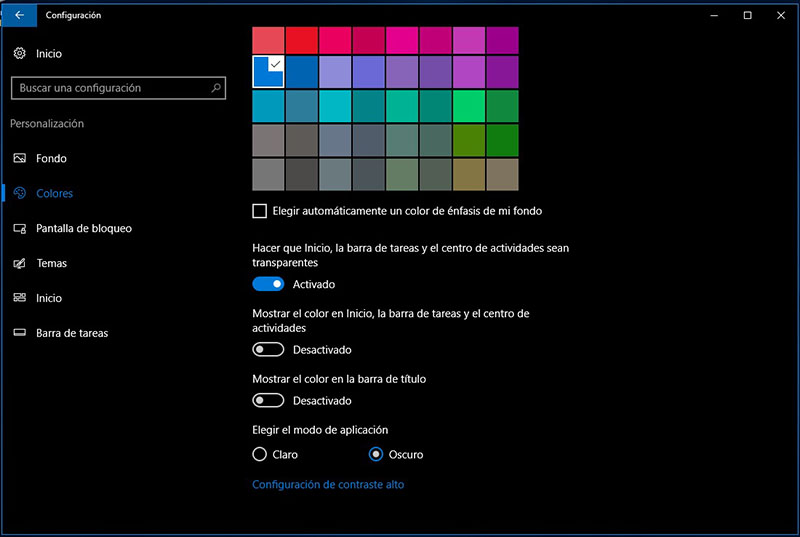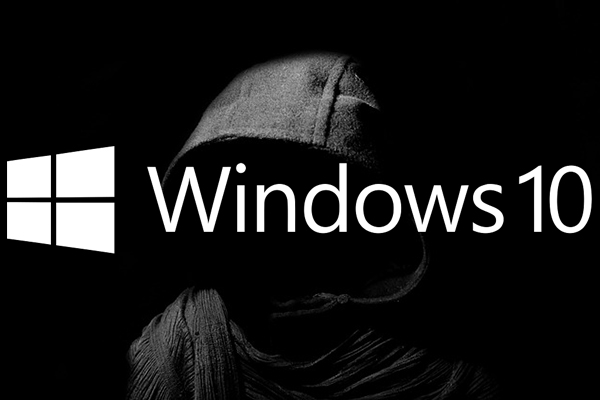
Mit dem neuen Update Das System von Microsoft, Windows 10, konkret nannte es Jubiläums-Update, die Redmonder haben hinzugefügt ein große Anzahl Neu Funktionen und dies erweitert die Funktionalität des Systems.
Wenn Sie es nicht installiert haben, Sie können es tun durch Windows selbst 10. Dazu, Gehe zu Konfiguration > Update und Sicherheit > Windows Update, und, in diesem Fenster, Klicken Sie auf Suche-updates. Nennt man das Update in Frage Features, die Windows Update 10, Version 1607.
Wenn bereits installiert, oder willst du tun, Es ist ein Feature, dass Sie eine Note geben eleganter um das System im Allgemeinen, Obwohl alles hängt, Kurs, von Ihrem Geschmack. Diese Funktion heißt Dark Theme o Dunkles Design, und ihr Zweck ist die Marke, die Ihr System eine Ton, dunkle oder schwarze, damit alle Fenster der Anwendung auf diese Weise angezeigt wird.
Die vorherige Farbe gewöhnt, Es lohnt sich ändern Sie es und Probieren Sie es eine Zeitlang, und wenn am Ende nicht Sie überzeugen, immer Sie können zurückkehren die Farben des Themas, die standardmäßig installiert ist Windows 10.
Gewusst wie: Aktivieren Sie die dunkle Materie oder Dark Theme für Windows 10 Jubiläums-Update
Die Aktivierung Dieses Thema ist sehr einfach durchführen. Mal sehen, wie es:
Schritt 1. Klicken Sie auf die Home-icon in der Taskleiste. Wenn Sie sehen die im Menü, Wählen Sie, von der Symbole befindet sich in der Links, die von der Kettenrad o Getriebe.
Schritt 2. Sie werden gezeigt, die Fenster "Einstellungen" des Systems. Von allen Optionen, Wählen Sie Anpassung.
Schritt 3. Im nächsten Fenster, in der Menü auf der linken Seite, Wählen Sie die option Farben. Einmal die rechten Seite mit den neuen Inhalten aktualisiert werden, Blättern Sie zu nach unten, und du siehst eine Option, die setzt Wählen Sie die Art der Anwendung. In der Standardeinstellung, Diese Option ist aktiviert die Option Natürlich.
Für Aktivieren das Thema der Windows 10 Jubiläums-Update zu den Dark Theme o Thema dunkel, Wählen Sie die option Dunkel. Die Presse über diese Option sehen Sie als, sofort, ist Aktive Das neue Thema.
Du bist bereit! Bereits haben das Thema aktiviert Dark Theme (Dunkles Design) in Ihrem Windows 10. Jetzt ist Sie nur Probieren Sie es und entscheiden Ja werden Sie sich mit diesem neuen Thema oder zurück zum vorherigen Thema in der Standardeinstellung.

















 Windows
Windows